Twitch, İnternette kendi video yayınlarınızı kurmak ve barındırmak için ana hizmetlerden biridir. Kayıt olduktan sonra, her kullanıcı kendi kanalını tasarlama ve akışları yönetme fırsatına sahiptir. Hizmet ayrıca, çeşitli yöntemlerle akışlardan para kazanmayı mümkün kılan özel bir ortaklık programı sunar.
Bu yazımızda sizlere twitch.tv web sitesine nasıl kayıt olunur, video yayını nasıl kurulur detaylı olarak anlatacağız ve ayrıca hizmetin sunduğu akışlardan para kazanmanın tüm yollarını daha yakından inceleyeceğiz. ortaklık programının bir parçası.
Twitch'te akışa nasıl başlanır
twitch.tv'de ilk yayınınızı başlatmak için ayrıca bilgisayarınıza OBS studio (Open Broadcaster Software) yüklemeniz gerekir. Bu, obsproject.com resmi web sitesinden tamamen ücretsiz olarak yapılabilir. Bu yazıda, web sitemizde bununla ilgili ayrı bir makale olduğu için tüm kurulum sürecini ayrıntılı olarak ele almayacağız.

Twitch Akış Anahtarını nereden edinebilirsiniz?
- twitch.tv'deki kişisel hesabınızdaki "Video Yöneticisi" bölümüne gidin.

- Ardından, sol bölmede "Ayarlar" bölümünü seçin.

- En üstte "Yayın anahtarı" yazısını göreceksiniz, üzerine tıklayın.

- Ardından "Anahtarı Göster" düğmesine tıklayın.

- Yayın anahtarınızı asla kimseye göstermenize gerek olmadığını belirten bir uyarı belirecek, Anladım'ı tıklayın.

- Ardından, aşağıdaki satırda görünen yayın anahtarınızı kopyalayın.

- OBS programına geri dönün ve kopyalanan anahtarı Akış Anahtarı sütununa yapıştırın. Tüm değişiklikleri onaylamak ve kaydetmek için “Tamam” ı tıklayın.

- Ardından, programda akış için ayarları yapmanız gerekir. Bu, "Çıktı" sekmesinde yapılabilir. Örnek olarak, size bir akış ayarlama seçeneklerinden birini veriyoruz. Bunları PC'nizin ve İnternet'in özelliklerine bağlı olarak değiştirebilirsiniz.

- "Ses" Bölümü - orada varsayılan olarak ayarlanan ayarları değiştirmeden bırakabilirsiniz.
- "Video" bölümünde - gerekli çözünürlüğü seçin ve "Tamam" ı tıklayın.

- Tüm ayarları kaydedin ve ana OBS penceresine dönün, "Yayına başla" yı tıklayın.

- Bundan sonra, yayının başarılı bir şekilde başladığından emin olmak için twitch.tv'deki kişisel hesabınıza dönebilirsiniz.

Twitch'te Kazanç
Twitch'te para kazanmak için öncelikle kanalınızı minimum hizmet gereksinimlerini karşılayacak şekilde tanıtmalısınız. Bunu yapmak için, haftada en az 3 kez, en az 6 saat süren canlı video yayınları yapmak gerekir. Hizmet ayrıca minimum çevrimiçi izleyici sayısına (her yayın için 500 kişiden) gereksinimler getirir.
Bir bağlı kuruluş programına bağlanırken, hizmet moderatörlerinin kararı ile gereksinimler azaltılabilir. Bazı yayıncılar, 100 kadar az izleyiciyle Twitch ortaklık programına bağlanmayı başarır. twitch.tv sitesinde yer alan yardım bölümüne göre her video kanalı ayrı ayrı ve bir takım farklı kriterlere göre değerlendiriliyor. En önemli şey düzenli olarak yayın yapmak ve kanalınızı sürekli olarak yeni yayınlarla doldurmaktır.
Kanalınızı twitch.tv'de geliştiriyorsanız ve düzenli olarak yeni yayınlar yapıyorsanız, oyun oynamayı seviyorsanız, er ya da geç para kazanma özelliğini bağlayabileceksiniz.
Oyun satışlarından elde edilen kazançlar
Twitch'te bu tür kazançlar 2017 baharında başlatıldı. Tüm ortaklar, kanalda reklamı yapılan oyunların ve oyun içi öğelerin satışından %5 kazanabilir. Şuna benziyor - yayının altında özel bir Şimdi Satın Al düğmesi beliriyor. Yayıncı, izleyiciler tarafından yapılan her satın alma işleminin %5'ini kazanacaktır. Aynı zamanda kendi başınıza bir şey satmanıza gerek yoktur, tüm ödeme süreci ve doğrudan ürünün kendisi ile ilgili tüm işlemler hizmetten yanadır. 
Bu para kazanma yöntemini bağlamak için "İş ortağı ayarları" sekmesindeki kontrol paneline gitmeniz gerekir. Sayfayı "Para Kazanma" bölümüne kaydırın, burada "Oyun satışından elde edilen geliri dahil et" öğesini işaretlemeniz gerekir. Tek yapmanız gereken kutuyu işaretlemek ve değişiklikleri kaydetmek. 
Ücretli aboneliklerden elde edilen kazanç
Her yayıncı, kanallarına ücretli abonelikler sunarak kazanabilir. Abone sayısı doğrudan çeşitli bonuslara ve sunulan içeriğin kalitesine bağlı olacaktır. Şu anda Twitch, maliyete bağlı olarak 4 tür ücretli aboneliğe sahiptir.
Reklamdan elde edilen kazanç
Bu tür kazançlar tamamen kanalınızdaki yayınların izlenme sayısına bağlıdır. Para kazanmanın özü çok basittir - video yayını sırasında, paranın yatırıldığı bir reklam videosu gösterilir. Kazanç miktarı, reklam videosunun izlenme sayısına bağlıdır. Birçok izleyicinin tarayıcılarında, nihai kazanç miktarını etkileyen çeşitli reklam engelleyiciler etkinleştirilebilir. Ancak, büyük kitleler toplayan başarılı yayıncılar, video reklamları izleyerek çok iyi para kazanıyor. Bu tür kazançlar onlarca hatta yüzbinlerce rubleye ulaşabilir.
Demek ünlü bir yayıncı olmaya karar verdin. Güçlü bir bilgisayara, arzuya ve beceriye sahipsiniz. Ama bilmiyorsunuz, yayın platformunu ve ilgili programları anlamaya çalışalım. Bu arada, sırayla her şeyden bahsedelim.
Hikayenin başlangıcı
Twitch'te akışa nasıl başlayacağımızı bulmadan önce, projenin tarihçesini öğrenelim. Ve neredeyse 10 yıl önce başlıyor. 2007'de dört genç ve hırslı genç adam kendi projelerini yarattı. Görevi, performansı gerçek zamanlı olarak göstermekti. Justin Kahn gönüllü oldu ve hayatını 24 saat yayınlamaya başladı. Her gün ve saat başı kameranın yanındaydı ve tüm yaşam maceralarını izleyiciye gösterdi.
Gerisi teknik işleri yapmaya karar verdi. Projeye JustinTV adı verilmesine karar verildi ve çalışmalara başlandı. Yeni beyin çocuğundan beklenen etkinin tamamı boyunca, çocuklar onu alamadı. Çoğu zaman, izleyiciler onu ciddiye almadı ve çoğu zaman Justin ile dalga geçti. Bir keresinde polis onu arayarak apartmanda bıçaklanma olduğunu söyleyerek, bir keresinde kurtarma servisine bir yangından bahsettiler.
Bu konuda deneyimi olan akıllı adamların projeyi üstlendiğini söylemeliyim. Justin ve Emmett üniversiteden sonra bir uygulama yarattılar ve daha sonra çeyrek milyon dolara sattılar.
Çocuklar JustinTV'nin artık çalışamayacağını anlayınca insanların fikirlerini dinlemeye karar verdiler. Birçoğu, kullanıcıların yayını kendilerinin oluşturmasına izin vermesini istedi. Kelimenin tam anlamıyla birkaç ay sonra, geliştiriciler bu isteklere yanıt verdi ve her biri kısa sürede kendi yayınını başlattı.
Ama sonra çocuklar başka bir sorunla karşılaştı. Sunuculardaki zor durum da buna dönüştü. En kötü durum, bir öğrencinin yayında intihar etmesiydi. Ardından proje çok sayıda sitem ve eleştiriyle karşılaştı.
JustinTV'nin yerini alacak Twitch
Ancak olumlu olan şey, platforma çok sayıda oyuncunun katılmasıydı. Aslında, projenin ayakta kalması onlar sayesinde oldu. Ve sonra 2011'de Justin, aynı anda oyun akışı için bir platform oluşturmaya karar verdi. O zamanlar çok az kişi Twitch'te nasıl yayın yapılacağını biliyordu. Bununla birlikte, proje gelişti ve yaşadı.
Bir yıl sonra, "Twitch", eSports etkinliklerinden yayın yapan resmi İnternet kanalı oldu. Böylece oyuncu topluluğu bir yuva buldu ve bu platformda kök saldı. CS:GO, Dota2, LoL gibi popüler oyunlar izlenme oranlarında üst sıralarda yer aldı ve hemen bu temelde kendi kanallarını ve espor organizasyonlarını oluşturmaya başladılar.

2014 yılında Twitch 1 milyar dolara satın alındı. Olayla ilgili birçok söylenti vardı. Ancak çocuklar kendileri için asıl şeyin platformun bağımsızlığını korumak olduğunu savundu. Bu arada, kullanıcılar yarı çıplak bir biçimde "Stream" den hemen yasaklandı. Birçok flama, tam olarak görünümleriyle para kazandı.
100 milyondan fazla kayıtlı kullanıcı artık Twitch'te çok zaman harcıyor. İstatistiklere göre, izleyicilerin %60'ı kanalları haftada 20 saatten fazla izliyor.
Akış yazılımı
Twitch'te yayın yapmaya nasıl başlayacağınızı bilmiyorsanız, öncelikle yazılıma dikkat edin. Muhtemelen yayını izlemek için platformun web sitesine ve akıllı telefonunuzdan veya tabletinizden ilgili uygulamaya gitmeniz gerektiğini biliyorsunuzdur.
Ancak Twitch'te nasıl yayın yapacağınızı bilmiyorsanız, XSplit'e aşina olmanız gerekir. Tabii ki çok daha fazla yazılım var, ancak bu programlar en popüler ve en önemlisi neredeyse ücretsiz. Her birinin kendi avantajları ve dezavantajları vardır. Bir program daha fazla kaynak gerektirirken diğeri belirli sistem gereksinimleri gerektirir. Ama en önemlisi, Twitch üzerinden nasıl yayın yapacağınızı bulmadan önce bu programları yapılandırmanız gerekir.
XSplit'i kurma
XSplit ile nasıl yayın yapabilirim? Programı doğru bir şekilde kurarsanız, Twitch akışa başlayacaktır. Öncelikle siteye kayıt olmanız gerekmektedir. Yapması kolaydır, bu nedenle süreci tanımlamanın bir anlamı yoktur. Şimdi programın kendisini indirip anlıyoruz.

O halde önce kanalı kuralım. Bunu yapmak için Kanallar sekmesine gidin ve Ekle'ye tıklayın. Tüm verileri ekliyoruz. Ardından, video ve ses ayarlamanız gerekir. Varsayılan video codec değeri X.264 olarak ayarlanmıştır, bu yüzden bu şekilde bırakıyoruz. Bitrate / Max bitrate değeri görüntü kalitesinden sorumludur. Ne kadar büyük olursa, kalite o kadar iyi olur, ancak bilgisayarın çok fazla kaynak tüketeceğini unutmayın.
Ses açısından, kurulum çok daha kolaydır. Burada codec bileşenini, bit hızını ve biçimini ayarlamanız gerekir. Programı ücretsiz olarak indirdiyseniz ve bir eklenti satın almadıysanız, birkaç özelleştirme seçeneği olacaktır. Bu nedenle, olası olanları ayarlayın.
Kanalı hazırladıktan sonra ana menüye gidin. Buradaki her şey yayını başlatmak için hazır. Önizleme, yayınınızın görüntülendiği bir penceredir, orada görünen her şey izleyicilere yayınlanacaktır. Ayrıca, önizlemenin altında mikrofon ve stereo mikserin ses seviyesi gösterilir. Bu şekilde akıştaki sesi kontrol edebilirsiniz. Aşağıda bir yayın oluşturduğunuz pencerede bir oyun seçin, ayrıca oraya başlıklar ve ek öğeler ekleyebilirsiniz.
OBS nedir?
OBS üzerinden Twitch TV'ye nasıl yayın yapacağınızı bilmiyorsanız bu bölüm tam size göre. Bu program ücretsiz ve basittir. OBS ve Ixplit arasındaki fark, ilk yazılımın ekranınızda meydana gelen herhangi bir olayı yakalamanıza izin vermesidir. Sadece gerekli "sahneyi" yaratmanız ve oraya bir program, oyun vb. eklemeniz gerekiyor.Ama bu daha zor: XSplit'in otomatik olarak yapılandırıldığı gerçeğini hesaba katarsanız, OBS ile uğraşmanız gerekecek.

OBS'de kanal kurma
Böylece Twitch'e kaydolduk. Akış (OBS) nasıl yapılır, hadi daha fazla anlayalım. Programda, canlı veya PC'nizde video kaydetmenize izin veren birkaç mod vardır. "Yayın Hizmetinde", bizim durumumuzda yayınlayacağınız platformu seçmeniz gerekir - "Twitch".
Sunucuyu kurmak için baud hızını kontrol etmeniz gerekir. Ancak hızlı bir internet bağlantınız varsa, en iyi yol Amsterdam / Frankfurt'u kurmaktır. Ardından, akış için anahtarı almanız gerekir. Kendi Twitch hesabımızda buluyoruz. Orada, Yayın sekmesinde "Anahtarı Göster" i seçin.
Ardından, yayını sürdürmek için "Otomatik yeniden bağlan" seçeneğinin yanındaki kutuyu işaretlemeniz gerekir. Zaman göstergesi beş saniyeye ayarlanmıştır. Yayın gecikmesi kullanılabilir veya kullanılmayabilir. Keskin nişancı akışı yapacak birine ihtiyacınız yoksa, yarım dakika ayarlayabilirsiniz.

OBS'de video ayarlama
Twitch'te nasıl yayın yapacağınızdan emin değilseniz, bu yönergeleri izleyin. Her ne kadar uygulamanın gösterdiği gibi, yine de bir şeyi değiştirmeniz gerekiyor. Yani:
- "Sabit bit hızı" - "Twitch"in yanına bir onay işareti koyun.
- "CBR dolgusu"nun önüne bir onay işareti koyun.
- Kalite ne kadar yüksek olursa, bit hızı da o kadar yüksek olur. Maksimum değer 10'dur, yani bir ortalama oluşturmaya çalışın ve bu durumda düzeltebilirsiniz.
- "Maksimum bit hızı" da değiştirilmesi gereken bir şeydir. Bu değeri ayarlamak ilk hızınıza bağlıdır. Hızlı bir İnternet bağlantınız varsa, rakamı 2500 Kbps'den ayarlayın.
- "Tampon Boyutu", "Maks Bit Hızı"nın boyutuna karşılık gelir.
OBS'de ses ayarlama
Dolayısıyla Twitch TV'de nasıl yayın yapılır sorusuna henüz tam olarak cevap vermiş değiliz. Sesi özelleştirmek için zaman ayırmaya devam ediyor. Ayarlarda üç bölüm vardır: codec bileşeni için AAC'yi seçin; bit hızı için ortalama değer 112'dir. 44.1khz stereo formatı oldukça yeterli olacaktır.

Diğer birçok ayar daha sonra kullanılabilir hale gelecektir, ancak bunlar yayını başlatmak için yeterli olacaktır. Bir sahne ayarlamak, XSplit'te bir yayın kurmakla hemen hemen aynıdır. Bir sahne eklemeniz ve kaynaklara yayınlanan oyunun adresini girmeniz gerekiyor. Web kamerası yakalama, başlıklar ve diğer öğeler de buraya eklenir. Böylece Twitch TV'de nasıl yayın yapılır sorusunu çözdük.
Twitch.tv popüler bir video akışı hizmetidir. E-spor turnuvalarının, pas oyunlarının canlı yayınlarını gerçekleştirir. Çeşitli kaydedilmiş oyun videoları sağlar. Twitch'te Dota 2, StarCraft II, Counter Strike, Diablo III, Dark Souls ve diğerleri gibi "klasik" oyunlarda gelişen birçok savaşı ücretsiz olarak izleyebilirsiniz.Video kanallarının yazarları ve diğer site ziyaretçileriyle sohbet edin. Kendi kanalınızı oluşturun (sunucuya videolar yükleyin, akışı düzenleyin).
Twitch.tv 2011 yılında piyasaya sürüldü. Popülaritesi katlanarak artıyor. 2013 yılında sitenin izleyici kitlesi 45 milyonun üzerindeydi. Ziyaretçilerin yaş ortalaması 18-35'tir. Yaklaşık 600 bin oyuncu, oyunlarını düzenli olarak Twitch'te yayınlıyor (milyonlarca saatlik heyecan verici savaşlar ve seyahatler).
Twitch'e kaydolmak için aşağıdaki adımları izleyin:
kayıt
1. Oyun hizmetinin ana sayfasını açın - http://www.twitch.tv/. Ve sonra fare tekerleği ile aşağı kaydırın.
2. Sitenin "altbilgisinde" "Dil" seçeneğini tıklayın. Açılan listede "Rusça"yı seçin (ana dilinize hızlı ve doğru bir şekilde kaydolmak için).
3. Ana sayfanın "başlığına" dönün. Sağ köşede, "Kayıt Ol" düğmesini tıklayın. Kayıt olmak için kullanıcı formunu doldurun.

4. "Kullanıcı adı": hizmetin sanal alanındaki takma adınız.
5. "Parola": en az 8 karakterden oluşan saldırıya dayanıklı bir kombinasyon oluşturun (sayılar, küçük harfler ve büyük Latin harfleri kullanın).

6. Doğum tarihinizi belirtin: "ay", "tarih", "yıl" alanlarında gerekli değerleri seçin.
7. "E-posta Adresi": Posta kutusu adresinizi girin.

8. “Ben robot değilim” yazısının karşısındaki pencerede fare ile tıklayın.
9. Açılan pencerede güvenlik sorusunu yanıtlayın:
- resimleri görevde belirtilen işaretlere göre fare ile seçin (örneğin, bir nehrin olduğu yerde);
- "Onayla" düğmesini tıklayın (pencerenin altında, galerinin altında bulunur).

10. Abone Ol düğmesini tıklayın.

Doğrulama maili

Herkese merhaba, Nikita Mashkov iletişimde, bugün size Twitch'te nasıl kanal oluşturulacağına dair ayrıntılı talimatlar sunacağım.
Twitch'e neden ihtiyaç duyulduğunu, bundan ne gibi faydalar elde edebileceğinizi ve kendi kanalınızı nasıl oluşturacağınızı öğreneceğiz. Ayrıca yazının sonunda sorularınızı sorabilirsiniz.
Twich.tv video oyunları yayınlamak için özel olarak tasarlanmış bir platformdur. Burada herkes diğer oyuncuların oynamasını izleyebilir veya kendi video yayınını başlatabilir.
Ayrıca, popülaritesi nedeniyle Twitch TV, e-spor etkinliklerinin çoğunu yayınlamak için kullanılıyor, bu da onu bir televizyon kanalıyla karşılaştırılabilecek bir tür "Oyun Merkezi" yapıyor.
Bu yazının yazıldığı sırada sitenin günlük hedef kitlesi 20 milyon ziyaretçidir.
Peki, bununla ne yapacağız?
Yukarıda da söylediğim gibi: yayınınıza (stream) buradan da başlayabilirsiniz.
Üstelik bu sadece birinin size bakıp yorum yapması için değil, bu işten para kazanmak için de yapılabilir.
Son makalesinde, Sergei zaten yazdı. Ama o ve ben bu materyalin çok yüzeysel olduğuna ve blog okuyucularının muhtemelen daha fazlasını bilmek isteyeceğine karar verdik.
Bu nedenle bu yazıdan yola çıkarak, bu işten para kazanmak isteyen, acemi bir yayıncının geçmesi gereken süreci detaylı bir şekilde anlatmaya çalışacağım.
Mini kurs: "Kayıttan 24 saat içinde ilk Bağışa kadar."
Ücretsiz mini kursumuzun adı: "Kayıttan 24 saat sonra ilk Bağışa kadar."
Ve başlamadan önce size kısaca kendimden ve deneyimlerimden bahsetmek istiyorum ki burada size kimin bir şeyler öğreteceğini bilip anlayasınız.
TOP yayıncı değilim, hiç büyük bağışlar almadım. Bu nedenle, kullanıcıları cömert bir bağışa nasıl terfi ettireceğiniz konusunda benden herhangi bir sır veya hile beklememelisiniz.
Aynı zamanda onlarca kanalın kurulmasına ve düzenlenmesine yardımcı oldum ve her müşteri memnun kaldı. Deneyimim ve işim yalnızca teknik ayarlar ve tasarımla bağlantılıdır. İşte ben ustayım.
Örnek olarak çalışmalarıma bakabilirsiniz: [example_1], [example_2], [example_3].
Minimum Gereksinimler
Maalesef Twitch'te para kazanmak gibi heyecan verici bir faaliyette bulunmak için minimum gereksinimleri karşılamanız gerekiyor. Ve şimdi bilgi seviyenizden bahsetmiyoruz ve gülümsemenizin parlaklığından bahsetmiyoruz, yüz kontrolü herkesin içeri girmesine izin veriyor.
Bunlar, bilgisayarınız için minimum sistem gereksinimleridir. Şahsen tavsiye edeceğim minimum şey şudur:
- NVIDIA Geforce GTX 950
- 8 GB RAM
- Kulaklıklar - böylece hoparlörlerden gelen ses sizi duymanıza engel olmaz
- Mikrofon - sadece becerilerinizi göstermeyi değil, aynı zamanda yorum yapmayı da planlıyorsanız
- Web kamerası - birçok izleyici sadece oyunda neler olduğunu değil, aynı zamanda yüz ifadenizi de izlemekle ilgilenir
Genel olarak, ekran kartının ve RAM'in parametreleri biraz abartılı, çünkü kişisel olarak oyun donanımında oldukça talepkar olan yeni öğeleri yayınlamayı tercih ediyorum.
Ancak, izleyiciyi bir kart oyunuyla büyülemeyi başarırsanız, zayıf bir bilgisayar işinizi görecektir.
Genel olarak şunu anlamalısınız: yüksek kaliteli donanım olmadan yayın yüksek kalitede olmayacak veya başlatmak imkansız olacaktır.
Bu izleyiciler için çok kötü, sadece akışınızı izlemekle ilgilenmeyecekler.
Katılıyorum, kimse kekemeliği dinlemekle ve sürekli yavaşlayan resme bakmakla ilgilenmiyor.
Twitch - kayıt
En basit şeyle başlayacağız, yani Twitch'e kayıt olmak.
Hemen söylüyorum: Kayıt sürecini olabildiğince ayrıntılı anlatacağım, böylece daha sonra daha az soru olacak.
Bu nedenle, Twitch'e kaydolmak için www.twitch.tv resmi web sitesine gitmeniz gerekir.
Burada sağ köşede "Abone Ol" düğmesini göreceğiz, üzerine tıklayın. Şimdi kullanıcı adınızı ve şifrenizi bulmanız gerekiyor:
Kullanıcı adınızı ve şifrenizi girdikten sonra aniden kırmızı bir ünlem işareti görüyorsanız, böyle bir takma ad zaten var demektir. Başka bir tane bul.
Şunu da bilmek önemlidir: Kayıt sırasında belirttiğiniz takma ad, öyle kalacaktır, unutmayın, daha sonra ayarlarda değiştirmek mümkün olmayacaktır. Ve bunu gerçekten yapmak istiyorsanız Twitch'te yeni bir kanal oluşturmanız gerekecek.
Oluşturduğunuz hesap için kayıt olduktan sonra bir onay e-postası alacağınız e-posta adresini girin.
Sonunda, bir onay işaretinin vurgulanması için captcha'yı girmeyi veya onaylamayı unutmayın ve "Abone Ol" düğmesini tıklayın.
Hala Twitch'te nasıl yayın yapacağınızı bilmiyorsanız, bu boşluğu doldurmanın zamanı geldi. Video yayın hizmeti uzun zamandır sadece nasıl oynadığınızı göstermekle kalmayıp, oynarken diğer kullanıcılarla sohbet edebileceğiniz ve aboneliklerden para kazanabileceğiniz bir yer olmuştur.
Twitch'e kaydolun
Her şey Twitch.tv'de bir hesap oluşturmakla başlar.
Kayıt olurken “Şu anda hesap oluşturmaya uygun değilsiniz” mesajı çıkarsa, 18 yaşından büyük olduğunuzu gösterecek başka bir doğum tarihi yazın. Hizmetin kuralları, 13 yaşından küçük kullanıcıların kayıt olmasını yasaklar, 13 ila 18 yaşları arasında yalnızca ebeveyn izniyle bir hesap oluşturabilirsiniz. Ancak kimse belgeleri kontrol etmeyecek, bu yüzden üstüne birkaç yıl ekleyin.
Akış oluşturmak için yaygın olarak iki program kullanılır: Open Broadcaster Software (OBS) veya XSplit. İkincisinin daha fazla işlevi var, ancak ücretli bir lisans altında dağıtılıyor.
OBS ayrıca başlamak için iyi bir yerdir. Daha fazla özellik istiyorsanız, zamanla Twitch'te akış için başka bir programa geçebilirsiniz.
Yayına hazırlanmak çok zaman alacaktır, ancak yayını düzgün bir şekilde kurarsanız, oyun sırasında ses ve video hatalarını ayıklayarak veya izleyicilere neden hiçbir şeyin görünür veya duyulamaz olduğunu açıklayarak dikkatiniz dağılmaz.

"CBR (sabit bit hızı)" ve "CBR dolgusu" seçenekleri kontrol edilmelidir. Bu durumda maksimum bit hızını 2300'den yüksek ayarlamayın. Ardından görüntü 1280 × 720 çözünürlükte hatasız olarak yayınlanacaktır. Ses ayarlarıyla da her şey net: 128 bit hızı, Stereo kanal, AAC codec bileşeni, 48 kHz formatı. Aboneler söylediğiniz her şeyi duyacaktır. 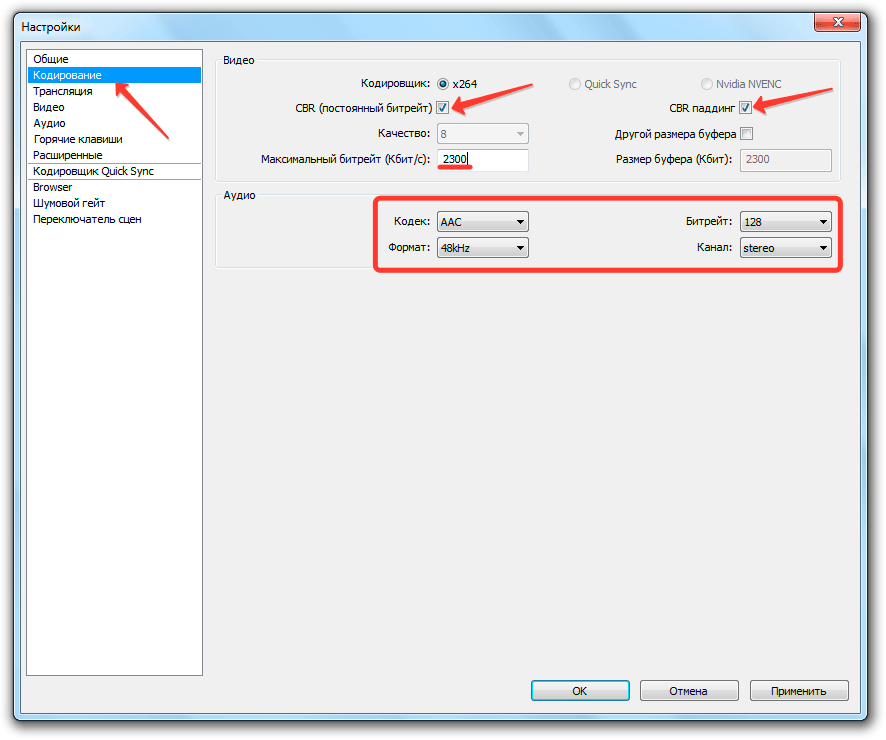
Bir sonraki sekme "Yayın" dır. Burada ek yazılıma ihtiyaç vardır. Bu JTVPing programıdır. Başladığında, bağlantı için uygun sunucuların bir listesi görünür. 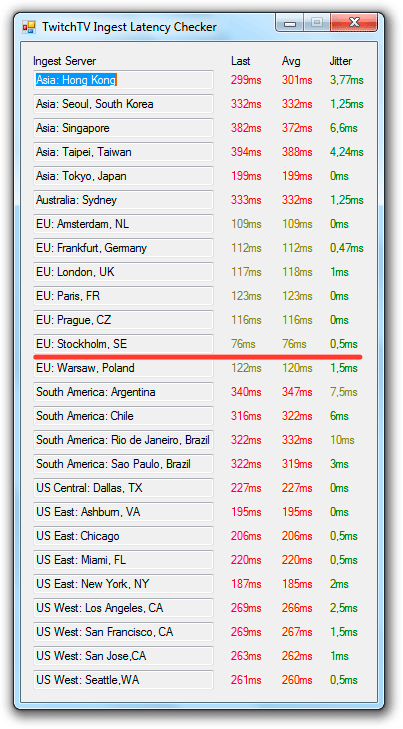
En düşük pinge sahip sunucuyu bulmanız ve "Yayın" sekmesindeki "FMS URL" satırından seçmeniz gerekiyor.
Sekme seçeneklerinin geri kalanı sırayla:

Bazı parametreler yanlış ayarlanmışsa, program size neyin değiştirilmesi gerektiğini soracaktır. Gerekli değişiklikleri otomatik olarak yapmak için Optimize et'i tıklayın. 
Bir sonraki adım, ses ve video kurulumudur. "Ses" sekmesinde bir mikrofon ve bir oynatma cihazı seçmelisiniz. 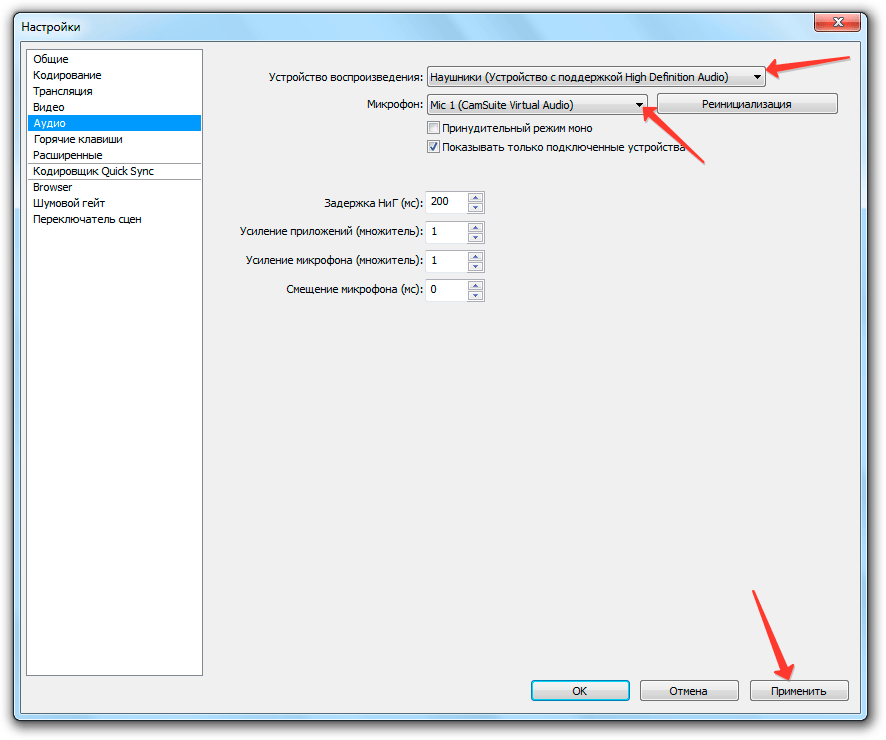
Video sekmesinde, temel çözünürlüğü 1920 × 1080 ve 30 FPS olarak ayarlayın. Bu parametreler, siz veya aboneleriniz yayın kalitesinden memnun değilseniz değiştirilebilir. 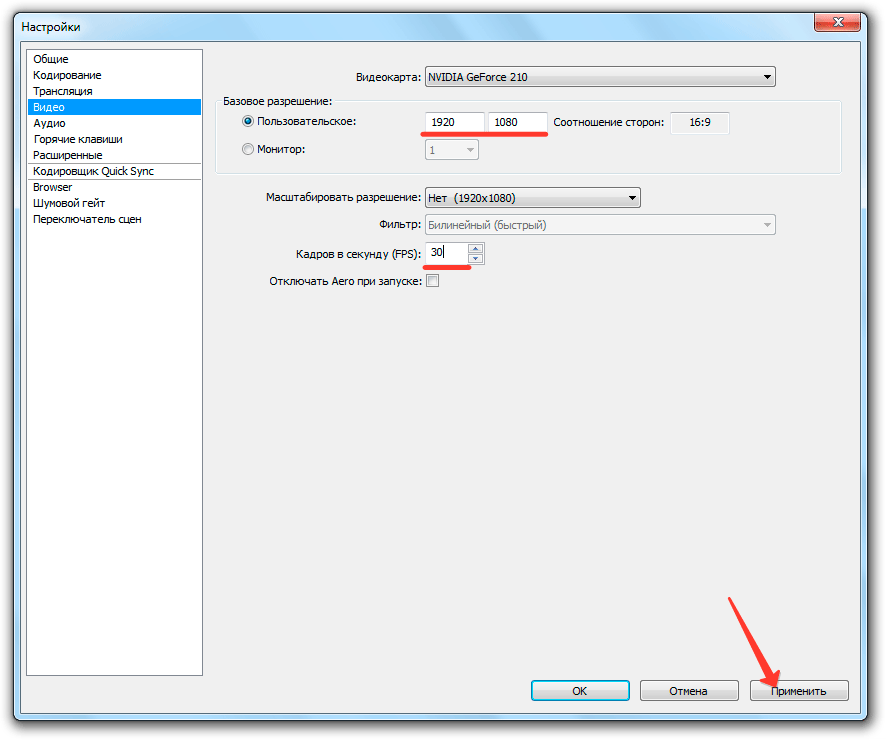
Yayını yönetme kolaylığı için ayrıca "Kısayol Tuşları" ve "Gelişmiş" sekmeleriyle de çalışabilirsiniz, ancak burada hayati bir şey yoktur. Bu nedenle, ses ve video parametrelerini ayarladıktan sonra sahneler ve kaynaklar oluşturmaya geçebilirsiniz.
Video akışı oluşturma
Ana OBS penceresine dönmek için ayarları kapatın. Altta iki alan göreceksiniz: Sahneler ve Kaynaklar. Sahne, yayınladığınız oyundur. Kaynaklar katmanlardır, bir sahnede bunlardan birkaçı olabilir, örneğin oyun oynama, metin ve web kameranızdan video.

Bu basit yolla, birden çok kaynak ekleyebilirsiniz. Ne elde ettiğinizi görmek için Önizleme'yi tıklayın. Kaynaklar silinebilir, değiştirilebilir veya taşınabilir. Her şey ayarlandığında, ilk akışı başlatmak için "Yayına Başla"ya tıklayın.














Taramalı Atomik Kuvvet Mikroskobu Laboratuvar raporu şunları içermelidir:
Havai iletişim ağı desteklerinin raflarının seçimi
AC katener tasarımı ve hesaplanması
Mikroişlemci sistemlerinin geliştirilmesi Mikroişlemci sistemlerinin tasarım aşamaları
mcs51 ailesinin mikrodenetleyicileri